更新日:、 作成日:
VBA マクロを削除する
はじめに
Excel VBA マクロを削除する方法を紹介します。
VBAの Sub 関数を削除して、そのマクロを削除できます。
関数タブ > マクロ > マクロ名 > 削除 から、マクロを削除できます。
ファイルの拡張子を .xlsx で保存すると、すべてのマクロを削除できます。
VBA マクロのコードを非表示にするには「マクロのコードを表示させない」をご覧ください。
マクロを削除する
VBA の画面とエクセルの両方からマクロを削除できます。
VBA から削除
削除したいマクロの [Sub] 関数を削除します。
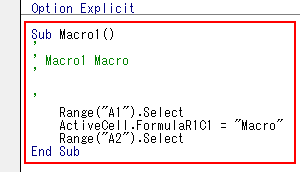
そのマクロが削除されます。
エクセルから削除
[表示] タブから [マクロの表示] をクリックします。または [関数] タブから [マクロ] をクリックします。


削除したい [マクロ] を選択して [削除] をクリックします。

[はい] をクリックします。

選択したマクロが削除されます。
スポンサーリンク
すべてのマクロを削除する
すべてのマクロを削除するには、ファイルの種類を Excel ブック (.xlsx) で保存します。
[ファイル] から [名前を付けて保存] をクリックします。

Excel ブック (.xlsx) を選択して [保存] をクリックします。

[はい] をクリックします。

保存した拡張子 .xlsx のファイルは、すべてのマクロが削除されています。
保存前の拡張子 .xlsm のファイルは残っています。